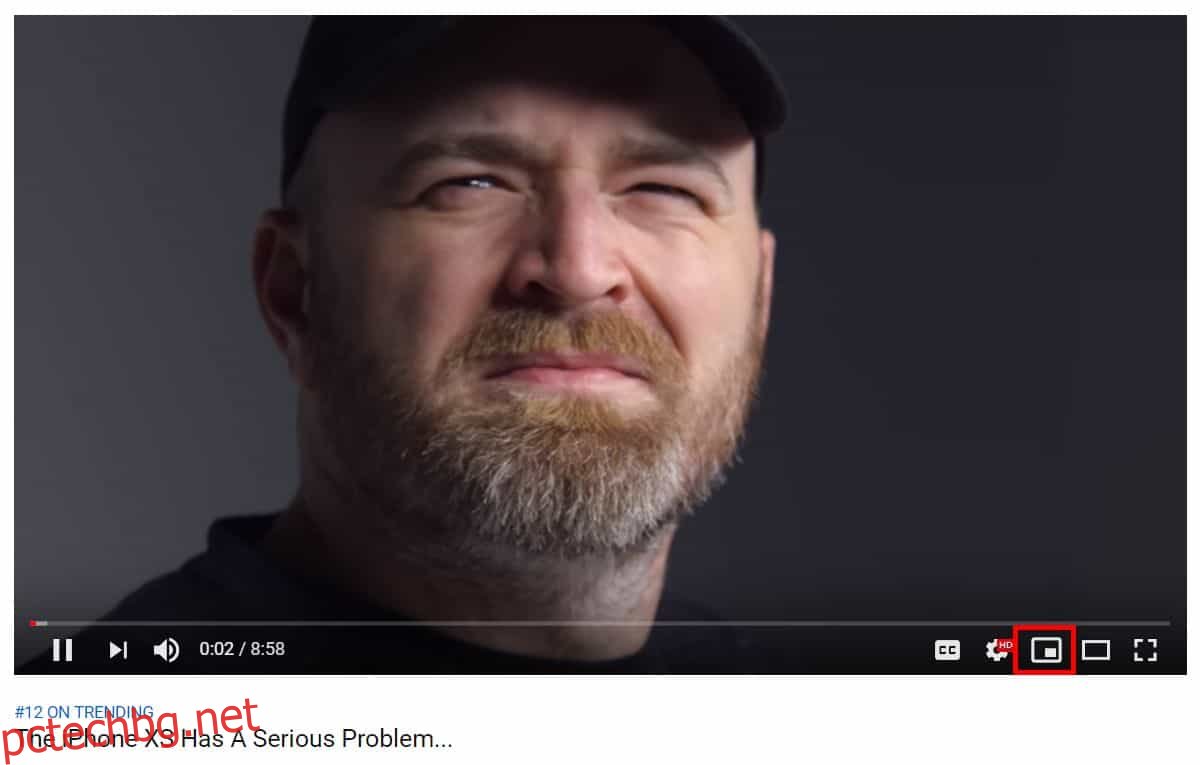На малки екрани медийните плейъри или уебсайтове, които могат да възпроизвеждат медии, често се борят с пространството на екрана. Приложенията на Facebook са добър пример за това. В по-старите версии на приложението потребителите не можеха да превъртат през новинарската си емисия, ако гледат видеоклип. Facebook поправи това, като добави плаващ видео плейър. Android има нещо подобно, но често е обект на приложения, които го поддържат, така че не е надежден. Въпреки че този вид функция обикновено се намира на смартфони, понякога ще се сблъскате с нея на настолни уебсайтове. Facebook има такъв, а сега има мини плейър на YouTube, който ви позволява да гледате видеоклип и да разглеждате YouTube, докато гледате.
YouTube Mini Player
Мини плейърът на YouTube е на живо, така че всичко, което трябва да направите, за да го използвате, е да посетите YouTube и да изберете видеоклип, който да пуснете. След като видеото се възпроизвежда, погледнете лентата с контроли на медийния плейър.
Има нов размер на плейъра между иконата на зъбно колело и иконата на режим театър, който ви позволява да активирате мини плейъра на YouTube. Просто щракнете върху тази икона и видеото ще бъде сведено до минимум в долния десен ъгъл на екрана ви.
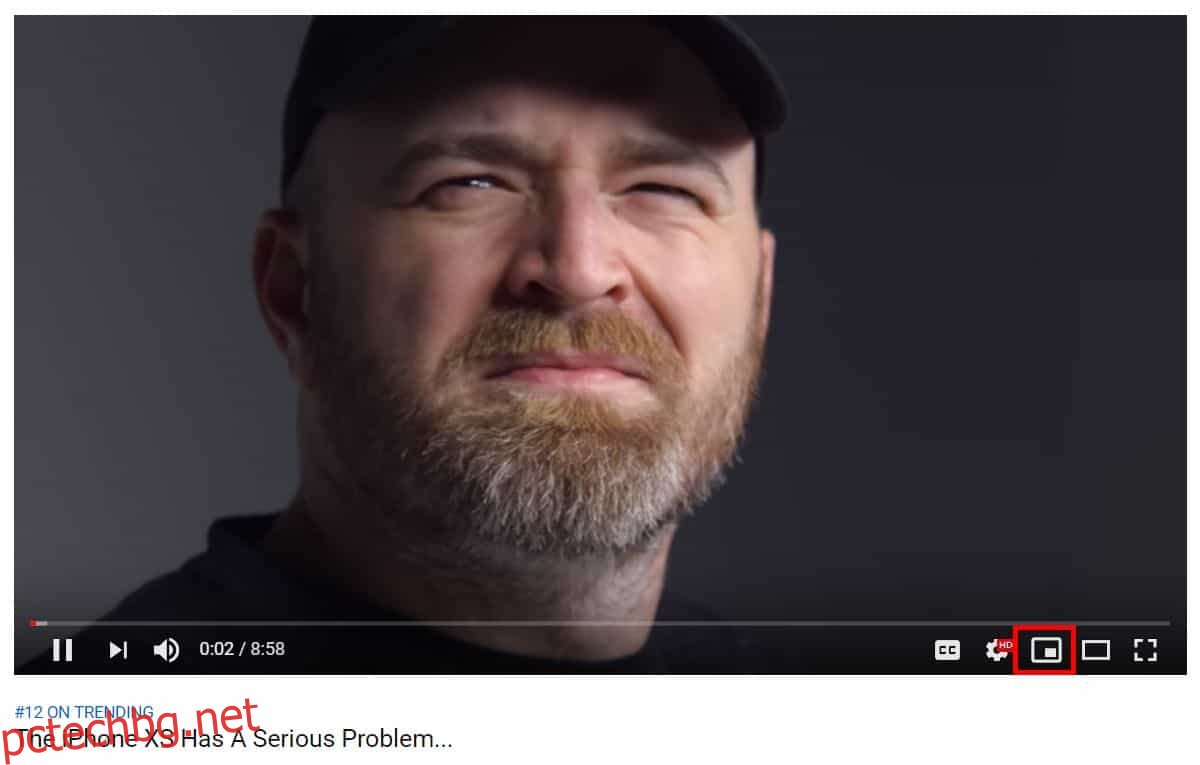
Вече сте свободни да разглеждате YouTube колкото искате. Можете да поставите на пауза видеоклипа или да преминете към следващото от този по-малък, плаващ плейър. Ако искате да се върнете към плейъра по подразбиране, просто щракнете върху заглавието на видеоклипа. Мини плейърът на YouTube е съвместим с тъмен режим.
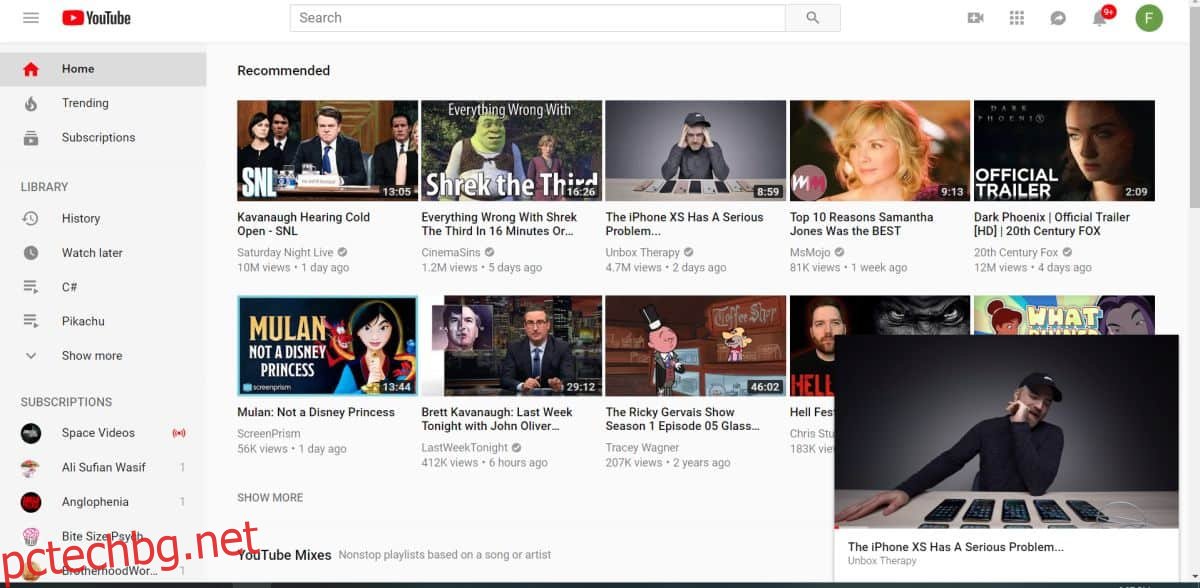
Тъй като тази функция е добавена към настолната версия на уебсайта на YouTube, може да се чудите защо изобщо е необходима. Потребителите не изпитват глад за пространство на екрана и могат да отворят нов раздел или нов прозорец и да преглеждат YouTube в него, ако искат. За всеки, който използва Windows 10, полезната функция за щракване на прозорци прави това още по-лесно за правене.
Тази функция не е свързана с пространството на екрана. Настолният уебсайт на Facebook има нещо идентично с това. Това основно позволява на зрителите да продължат да гледат видеоклип, като същевременно могат да проверят други неща, които изглеждат интересни. За потребителите това е удобен начин да продължат да гледат видеоклипове, а за YouTube е добър начин да се уверите, че потребителите няма да напускат сайта и да продължат да гледат все повече и повече видеоклипове.
Ако търсите конкретен видеоклип, докато гледате и такъв, тази функция ще бъде полезна. Очевидно не можете да пускате два видеоклипа едновременно, но въпреки това ще бъде полезно.